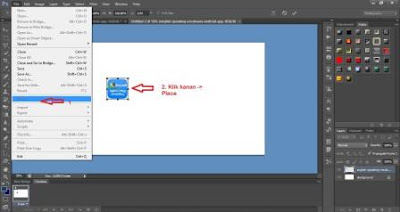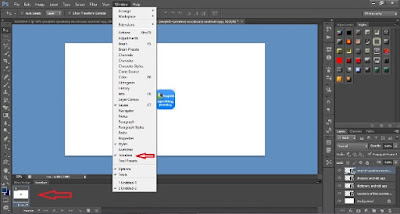Cara Membuat Gambar Animasi Bergerak Dengan Photoshop CS6
Diterbitkan
oleh
Mr. G
--
KemejingNet.Com - Selamat malam, buat blogger dan para pembaca semuanya, lama sudah saya tidak otak-atik dan posting artikel tentang photoshop. Nah,... Pada kesempatan ini kembali saya akan coba berbagi sedikit ilmu tentang Cara Membuat Gambar Animasi Bergerak Dengan Photoshop CS6.
Gambar Animasi adalah gambar begerak yang terbentuk dari sekumpulan objek (gambar) yang kemudian disusun secara beraturan untuk mengikuti alur pergerakan yang telah diseting sedemikian rupa dengan menggunakan hitungan waktu yang terjadi. Adapun gambar yang dijadikan animasi dapat berupa gambar manusia, hewan, maupun dengan tulisan.
Dalam bahasa yang terkenal pembuat animasi sering disebut dengan animator, adapun alat yang digunakan bisa bermacam-macam, baik itu coreldrow, maupun dengan program aplikasi photoshop. Betuk format penyimpanan gambar animasi ysng sering digunakan adalah format gif. Gambar dibawah ini adalah contoh gambar animasi yang berhasil saya buat dengan photoshop CS6.
Langkah membuat gambar animasi dengan photoshop.
Contoh gambar animasi diatas saya buat dengan menggabungkan 4 gambar dengan ukuran gambar yang sama. Bila Anda tertarik untuk mencobanya, pertama-tama yang mesti Anda persiapkan adalah jenis gambar dengan ukuran sama, untuk jumlahnya bisa disesuaikan dengan keinginan Anda.
Ok, sekarang langsung ke caranya.
Langkah Pertama : Buka aplikasi photoshop Anda, lalu buat lembar kerja baru dengan cara klik file -> New (Ctrl+N). Untuk ukuran bisa disesuaikan karena nantinya juga bisa dipotong menyesuaikan kondisi, lihat gambar dibawah.
Langkah Kedua : Setelah lebar kerja dibuat, kini saatnya kita memasukkan gambar yang akan kita jadikan gambar animasi. Caranya klik File -> Place -> Pilih gambar Anda, lalu klik kanan pada gambar yang telah masuk di lembar kerja dan pilih Place. (Ulangi utuk memasukkan gambar yang lain/Biarkan semua gambar menumpuk dan yang terlihat hanya gambar yang terakhir)
Langkah Ketiga : Setelah semua gambar yang akan kita buat animasi masuk, kini saatnya untuk membuat gambar tersebut menjadi gambar animasi. Caranya klik Windows, lalu pilih timline, sehingga muncul Timline dibawah lembar kerja photoshop.
Langkah Keempat : Kini saatnya kita mengatur waktu tampilan gambar animasinya. Caranya klik pada timeline, atur berapa waktu perputaran gambar nantinya. Disini saya menggunakan 5 detik.
Langkah Kelima : Setelah waktu kita seting, kemudian duplikasi gambar sampai dengan 12 kali. Caranya klik Duplicates selected frame sebanyak 12 kali.
Dan akhirnya menjadi seperti berikut
Langkah Keenam : Langkah ini adalah langkah terakhir dimana kita akan memunculkan gambar yang tadinya menumpuk untuk menjadi animasi.
Caranya Lihat Menu layer:
Setelah selesai melakukan cara no 6, silahkan cek melalui tombol play, apakah gambar Anda sudah bekerja atau belum, jika belum berarti ada kesalahan, silahkan ulanggi lagi langkahnya dari awal.
Penyimpanan gambar adalah dalam format gif, caranya silahkan tekan Ctrl+Shift+Alt+S secara bersamaan lalu simpan. Demikian Cara Membuat Gambar Animasi Bergerak Dengan Photoshop CS6, sederhana yang bisa saya bagikan pada kesempatan kali ini. Selamat mencoba, semoga bermanfaat.
Gambar Animasi adalah gambar begerak yang terbentuk dari sekumpulan objek (gambar) yang kemudian disusun secara beraturan untuk mengikuti alur pergerakan yang telah diseting sedemikian rupa dengan menggunakan hitungan waktu yang terjadi. Adapun gambar yang dijadikan animasi dapat berupa gambar manusia, hewan, maupun dengan tulisan.
Dalam bahasa yang terkenal pembuat animasi sering disebut dengan animator, adapun alat yang digunakan bisa bermacam-macam, baik itu coreldrow, maupun dengan program aplikasi photoshop. Betuk format penyimpanan gambar animasi ysng sering digunakan adalah format gif. Gambar dibawah ini adalah contoh gambar animasi yang berhasil saya buat dengan photoshop CS6.
Langkah membuat gambar animasi dengan photoshop.
Contoh gambar animasi diatas saya buat dengan menggabungkan 4 gambar dengan ukuran gambar yang sama. Bila Anda tertarik untuk mencobanya, pertama-tama yang mesti Anda persiapkan adalah jenis gambar dengan ukuran sama, untuk jumlahnya bisa disesuaikan dengan keinginan Anda.
Ok, sekarang langsung ke caranya.
Langkah Pertama : Buka aplikasi photoshop Anda, lalu buat lembar kerja baru dengan cara klik file -> New (Ctrl+N). Untuk ukuran bisa disesuaikan karena nantinya juga bisa dipotong menyesuaikan kondisi, lihat gambar dibawah.
Langkah Kedua : Setelah lebar kerja dibuat, kini saatnya kita memasukkan gambar yang akan kita jadikan gambar animasi. Caranya klik File -> Place -> Pilih gambar Anda, lalu klik kanan pada gambar yang telah masuk di lembar kerja dan pilih Place. (Ulangi utuk memasukkan gambar yang lain/Biarkan semua gambar menumpuk dan yang terlihat hanya gambar yang terakhir)
Langkah Ketiga : Setelah semua gambar yang akan kita buat animasi masuk, kini saatnya untuk membuat gambar tersebut menjadi gambar animasi. Caranya klik Windows, lalu pilih timline, sehingga muncul Timline dibawah lembar kerja photoshop.
Langkah Keempat : Kini saatnya kita mengatur waktu tampilan gambar animasinya. Caranya klik pada timeline, atur berapa waktu perputaran gambar nantinya. Disini saya menggunakan 5 detik.
Langkah Kelima : Setelah waktu kita seting, kemudian duplikasi gambar sampai dengan 12 kali. Caranya klik Duplicates selected frame sebanyak 12 kali.
Dan akhirnya menjadi seperti berikut
Langkah Keenam : Langkah ini adalah langkah terakhir dimana kita akan memunculkan gambar yang tadinya menumpuk untuk menjadi animasi.
Caranya Lihat Menu layer:
- Klik pada gambar timeline 2, lalu hilangkan tanda mata pada gambar 4 di layer.
- Klik pada gambar timeline 3, lalu hilangkan tanda mata pada gambar 4 dan 3 di layer.
- Klik pada gambar timeline 4, lalu hilangkan tanda mata pada gambar 4 dan 3 dan 2 di layer.
- Lihat gambar dibawah ini. (Ulangi untuk gambar 6, 7, 8, 10, 11, 12.
Setelah selesai melakukan cara no 6, silahkan cek melalui tombol play, apakah gambar Anda sudah bekerja atau belum, jika belum berarti ada kesalahan, silahkan ulanggi lagi langkahnya dari awal.
Penyimpanan gambar adalah dalam format gif, caranya silahkan tekan Ctrl+Shift+Alt+S secara bersamaan lalu simpan. Demikian Cara Membuat Gambar Animasi Bergerak Dengan Photoshop CS6, sederhana yang bisa saya bagikan pada kesempatan kali ini. Selamat mencoba, semoga bermanfaat.
Ada pertanyaan?
Diskusikan dengan penulis atau pengguna lain